就活真っ最中だったので、履歴書用の証明写真をスマホで写真を撮り、愛用しているEPSON SC-PX1Vで印刷してみました。
結果的には、思った以上に綺麗にで印刷することが出来ました。これなら店舗や証明写真屋さんで撮らなくても良い気がしてきています。
最近のプリンターはすごいですね。
この記事では、履歴書の写真を自宅のプリンターで印刷してみた結果を書いていきます。少しでも参考になれば嬉しいです。
必要なもの
アプリとプリンター
- アプリ
- プリンター
- プリント用紙
履歴書の証明写真を撮るのは、スマホのカメラでも十分に綺麗に撮ることが出来ます。
撮ったあとに背景を白や青にするのに、別でアプリか必要になります。最初から真っ白の壁で撮っていれば、編集の必要はないが、真っ白な壁の家に住んでいる方は少ないと思います。
私はのスマホはAndroidなので、「証明写真アプリ」を使いました。無料で使えるし、背景を綺麗に加工することが出来ます。
プリンターは、EPSON SC-PX1Vを愛用しています。写真の印刷にも対応したプリンターであれば綺麗に印刷出来るのでおすすめです。
実際に印刷してみての感想
思った以上に綺麗に印刷できた
使用したスマホはGalaxy Z Flip4で、画像数は1,200万画素数ですが、履歴書の写真のサイズは40 × 30mmなので十分な画素数です。
背景などを加工した写真をパソコンに転送して、EPSON専用ソフトのEpson Photo+を立ち上げました。立ち上げると赤枠の写真活用の項目があるのでクリックします。
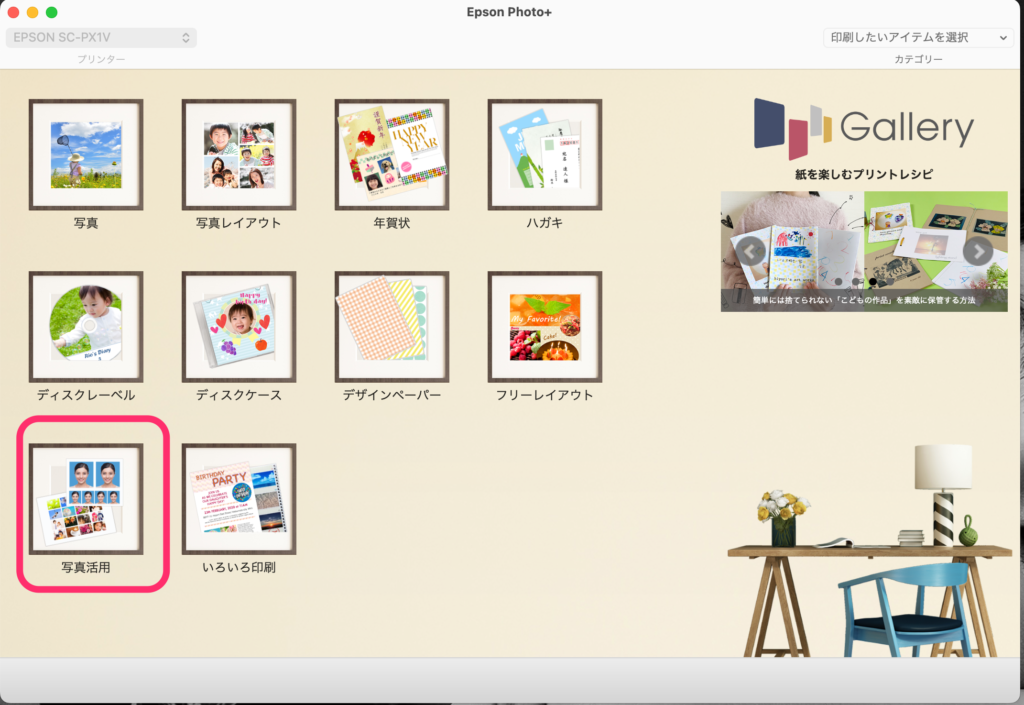
写真活用の項目を選ぶと、明かるさやコントラストなどレタッチを細かく設定が出来ます。印刷する用紙によって若干、色合いに差が出てくるが気持ちの明るめで、コントラスト高くすると肌のメリハリが効いてきます。
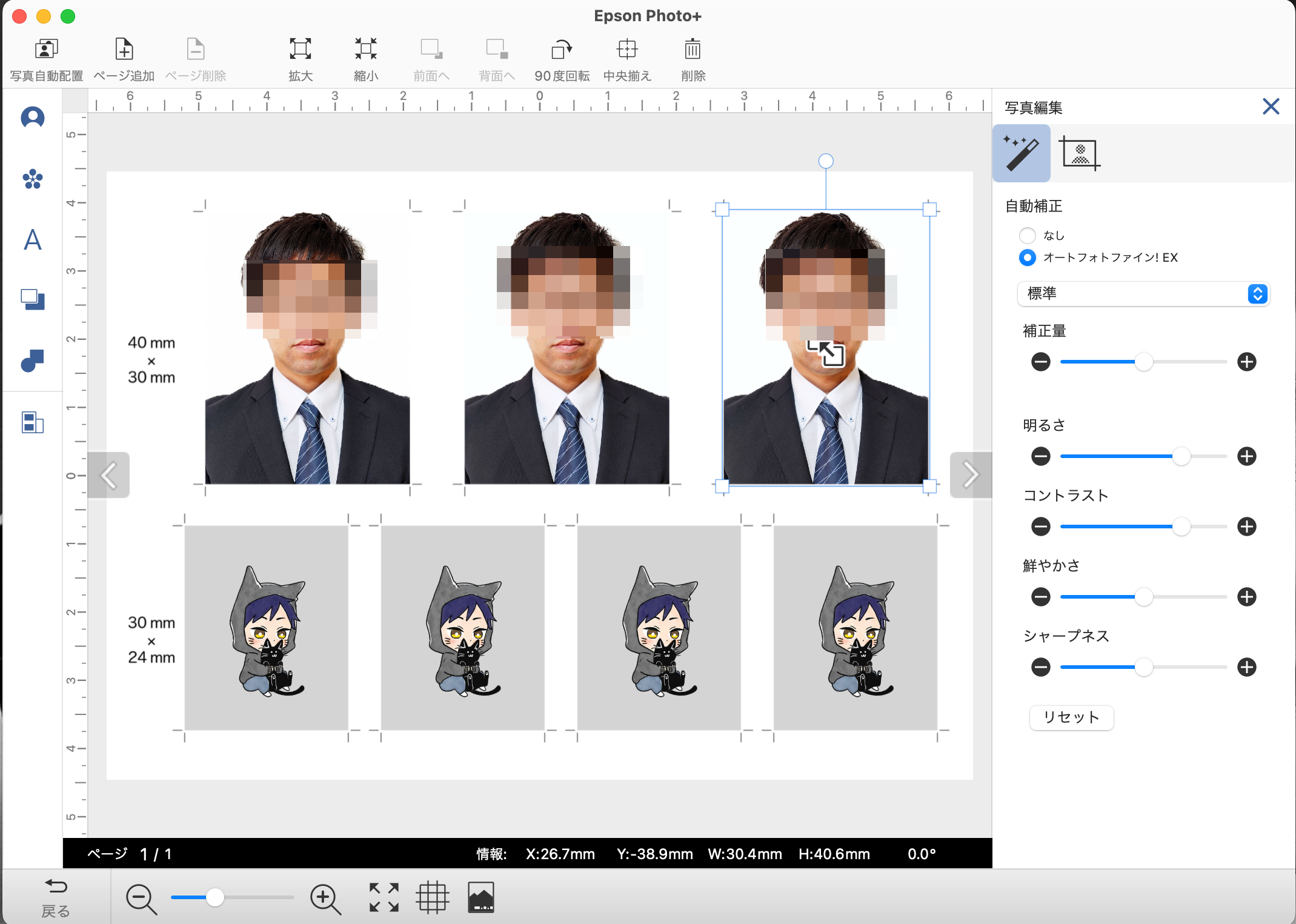
おすすめ証明写真の用紙
今回は、100円ショップのDAISO 光沢紙とEPSON 写真用紙(光沢紙)の印刷を比較しました。やはり、100円ショップのプリント用紙だと色のりや発色はイマイチで顔がぱっとしませんでした。
EPSON 写真用紙(光沢紙)の方が、しっかりと色の表現が出来ており、顔の肌の発色も良かったです。純正のプリント用紙の方が、やっぱりコーティングも良いので、しっかり色のりも良いですね。
ちなみに、L判以上の用紙でも証明写真のサイズを印刷することが出来ます。


まとめ
愛用しているEPSON SC-PX1Vは、写真用のプリンターなので、印刷のクオリティーはすごく良いです。
履歴書の証明写真も満足のいく完成度で安心しています。
自宅のプリンターで綺麗に印刷出来れば、全て自己完結できてしまいますね。
それでは、良い写真ライフを!










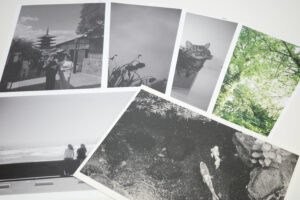
コメント